Úgy döntöttem, hogy ma írok egy rövid megjegyzést, és elmondom, mi az SSID. Lehet, hogy látta ezt a rövidítést valahol az útválasztó beállításainál, a számítógépen, a telefonon stb. És egyenesen a lényegre. Az SSID a Wi-Fi hálózat neve. Ennyi, itt már véget is érhetne a cikk. A fő kérdésre válaszoltam.
Ennek ellenére úgy gondolom, hogy részletesebben meg kell értenünk, mi az SSID, és egyáltalán miért van rá szükség. SSID (Service Set Identifier) – vezeték nélküli hálózati azonosító. A Wi-Fi hálózat neve, amely megjelenik a számítógépén, a telefonon és más eszközökön. Valamilyen módon meg kell különböztetni a Wi-Fi hálózatokat egymástól, igaz? Az SSID pontosan erre szolgál.
Amint az alábbi képernyőképen is látható, a laptopom csak egy Wi-Fi hálózatot lát, és annak SSID-jét. asus_site Pontosan ezt a nevet állítottam be a routerem beállításaiban.
Minden Wi-Fi útválasztónak van egy szabványos (gyári) neve a Wi-Fi hálózathoz. Ami az alapértelmezett beállításokban van beállítva. A gyári SSID általában magán az útválasztón van feltüntetve (ahol a MAC-cím, a beállítások megadásához szükséges cím, a gyári jelszó (PIN) stb.).

Az SSID-t probléma nélkül módosíthatjuk a router beállításainál. Ezenkívül azt javaslom, hogy ezt az útválasztó első beállításakor tegye meg. A Wi-Fi hálózat nevének és jelszavának módosítása kötelező.
SSID követelmények: A Wi-Fi hálózat neve nem adható meg cirill betűkkel (orosz, ukrán betűkkel). A nevet latin ábécé betűivel kell megadni. Használhat számokat, kötőjeleket és aláhúzásjeleket. Problémák és bármilyen más egzotikus jel tilos.
Leggyakrabban az embereket érdekli a Wi-Fi hálózat SSID-jének megváltoztatása és elrejtése. Az SSID elrejtésének módjáról a közeljövőben egy külön cikkben fogok írni. Vannak erre vonatkozó utasítások. A névváltoztatással kapcsolatban pedig már részletes instrukcióink vannak a weboldalunkon: Ott bemutattam ezt a folyamatot különböző gyártók routereihez: TP-Link, Asus, ZyXEL, Tenda, D-Link.
Ott minden nagyon egyszerű. Bemegyünk az útválasztónk beállításaiba, függetlenül attól, hogy milyen modellel (gyártóval) rendelkezik, és keressük a „Wi-Fi”, „Wireless”, „Wireless Network” fület vagy valami hasonlót. Kell lennie egy mezőnek: "SSID", "Vezeték nélküli hálózat neve", "Vezeték nélküli hálózat neve" stb. Azt hiszem, megérti, melyik mezőbe kell beírnia a vezeték nélküli hálózat nevét.
Kérjük, vegye figyelembe: ha kétsávos útválasztója van, és engedélyezve van a hálózati sugárzás 5 GHz-es frekvencián, akkor külön kell cserélnie a LED-et és be kell állítania a jelszót. Általában a név végéhez egyszerűen hozzáteszik a „_5G”-t.
Így néz ki a TP-Link-en:

Csak megadjuk a nevünket, mentjük a beállításokat, újraindítjuk a routert, és kész. Hálózatunkat átneveztük.
A statisztikákból ítélve (Én magam is néha megnézem a Wi-Fi hálózatokat különböző házakban), a legtöbb felhasználó elhagyja a szabványos nevet. Valószínűleg nehéz valami sajátot kitalálni. Szintén nincs sok fantáziám, a fenti képernyőképen láttad a hálózatom nevét :) És néha vannak nagyon érdekes nevű hálózatok.
Most már tudja, mi az SSID, és hogyan módosíthatja azt. Ha bármilyen kérdése van, hagyja meg őket a megjegyzésekben. szívesen válaszolok!
Ha szó szerint lefordítjuk ennek a rövidítésnek a jelentését, akkor ez azt jelenti: Szolgáltatáskészlet azonosítója. Azaz azonosító online szolgáltatás. Ezzel a felhasználó megteheti találd ki a nevet egy adott szolgáltatásról, annak helyéről és egyéb szükséges adatokról. Például egy ilyen funkció akkor lesz hasznos, amikor kapcsolat egy ismeretlen vezeték nélküli hozzáférési ponthoz, amely telepítve van, vagy nincs jelszó. Amikor bekapcsolja az adaptert, a rendszer felismeri őket, és megjeleníti az összes szükséges információt.
Ha az ssid az rejtett idegen eszközöktől, majd annak rendszere nem észleli. Egyszerűbben fogalmazva, a szoftver nem fogja tudni megtalálni a hálózatot, és lehetetlen lesz csatlakozni hozzá.
Ha a felhasználó létrehoz egy hasonló pontot, akkor ez szükséges lesz tájékozódjon előre Szolgáltatáskészlet Annak az útválasztónak az azonosítója, amelyen keresztül a vezeték nélküli kapcsolat elosztásra kerül.
Tehát a hozzáférési ponthoz való csatlakozáshoz szükség van a hálózati SSID-re az Android Wi-Fi-hez. A felhasználók bármilyen nevet beállíthatnak hálózatuknak. Ez ben történik router paraméterei, a " szakaszban Vezeték nélküli beállítás" Ezzel a művelettel nem lehet probléma, mivel minden nagyon egyszerű és világos. De hogyan lehet megszerezni a kapcsolat szolgáltatáskészlet-azonosítóját? Erről az alábbiakban lesz szó.
Néhány router terjesztésére képes vezeték nélküli adatátvitel több ssid módban. Vagyis a router sugározhat legfeljebb négy Wi-Fi csatornák, amelyekhez a megfelelő modullal rendelkező különféle kütyük csatlakozhatnak. Ennek a módnak a fő jellemzője a hozzárendelés lehetősége saját azonosító vlan egy adott Wi-Fi hálózathoz. Így a csatlakozási forrás különböző hozzáférési pontokon működhet, különböző típusú hozzáféréssel és funkcionalitással.
Annak érdekében, hogy aktiválni ezt a módot szükséges:

A nem fajta kapcsolat biztonságának növelése érdekében (például a Wi-Fi feltörésének megakadályozása érdekében) rejtsd el az álláspontodat hozzáférést, és azt nem észlelik a beépített modullal rendelkező eszközök. De ne feledje, hogy az ilyen védelem megnehezítheti az életét, mivel a kapcsolat minden alkalommal nem jön létre automatikusan, hanem kézzel, az összes szükséges adat megadásával.
Tehát a felhasználók gyakran elrejtik vezeték nélküli hálózataikat, és ezek megtalálásához kövesse az alábbi utasításokat:

A kapcsolat létrehozásához helyesen kell megadnia az összes adatot láthatod a router alján (szervizmatrica). Ha hiba történik, a kapcsolat nem jön létre.
Ha felteszi a kérdést: „Mi az a hálózati SSID?”, itt minden választ megtalál. Természetesen az interneten találhatunk egy egyszerű definíciót, hogy ez a hálózat neve. De a valóságban minden sokkal bonyolultabb, és ez a meghatározás nem mindenki számára tisztázza a helyzetet.
Sok szerző inkább kidob sok homályos számítógépes hálózattal kapcsolatos kifejezést, ahelyett, hogy elmagyarázná az összes fogalmat. Más utat választunk, és megpróbáljuk részletesen elmagyarázni, mi az SSID, és milyen manipulációk végezhetők ezzel a paraméterrel.
Tehát az SSID valójában egy azonosító, vagyis annak a hálózatnak a neve, amelyhez csatlakozhat. Ez a rövidítés a „Service Set Identifier” rövidítése. Ez szó szerint azt jelenti, hogy "Szolgáltatáskészlet-azonosító". Valójában nagyszámú szolgáltatás vesz részt a hálózat működésében. Ide tartoznak a kapcsolatbiztonsági szolgáltatások, az információátviteli szolgáltatások és még sok más. A felhasználó kényelme és könnyebb észlelése érdekében mindegyik egyetlen Wi-Fi hálózatként jelenik meg.
Ezt az azonosítót látjuk, amikor az elérhető Wi-Fi hálózatokat nézzük, ahogy az 1. ábrán látható.
Rizs. 1. Tekintse meg az elérhető Wi-Fi hálózatokat
Sőt, pontosan ugyanazokat az azonosítókat fogjuk látni, ha Android OS-t futtató okostelefonnal vagy bármilyen más Wi-Fi-vel együttműködő eszközzel csatlakozunk.
Minden útválasztónak kezdetben saját egyedi SSID-je van. A hátlapra fel van írva a sorozatszámmal, a modellel és a készülékbeállítások megadásához szükséges adatokkal. Példa látható a 2. ábrán.
Rizs. 2. A router hálózati azonosítója az eszköz hátulján
Mindebből van néhány fő szempont, amit tudnia kell az SSID-ről:
Minden világos?
Ha nem, tegye fel kérdéseit a cikkhez fűzött megjegyzésekben. Határozottan válaszolunk rájuk, és segítünk tisztázni ennek a rejtvénynek az összes tisztázatlan részletét. Bár egy meglehetősen egyszerű fogalomról beszélünk. Beállítása ugyanolyan egyszerűnek tűnik.
A fenti két módszeren kívül az SSID-t az útválasztó beállításaiban találhatja meg. De ha belemegy ezekbe a beállításokba, valószínűleg látni fogja a szabványos azonosítót. Az a tény, hogy a bejelentkezéshez szükséges összes információ a router hátulján is található. Nézzük meg az azonosító módosításának folyamatát lépésről lépésre:
1. Csatlakozzon a kiválasztott Wi-Fi hálózathoz.
2. Először keresse meg az útválasztón a címet a beállítások, a felhasználónév és a jelszó megadásához. A 2. ábrán ezek az információk zölddel vannak jelölve.
Megjegyzés: Az útválasztó beállításainak bejelentkezési adatai angol nyelven adhatók meg („Login”, „Password”). És általában egy IP-cím van feltüntetve hivatkozás helyett. De még ha nem is találja az útválasztón, ne légy szomorú, mert csak két lehetőség van - 192.168.0.1 vagy 192.168.1.1.
Rizs. 3. Jelentkezzen be az útválasztó beállításaiba
Megjegyzés: Leggyakrabban az „admin” és az „admin” szavakat használják szabványos bejelentkezési névként és jelszóként. De minden esetben meg kell néznie a routert.
4. És akkor minden a router modelljétől függ. Egyes esetekben a hálózat neve a fő beállítások oldalon található, míg máskor sokáig kell keresni ezt a paramétert. Például a TP-Link útválasztókon van egy „Vezeték nélküli” rész, egy „Vezeték nélküli beállítások” alszakasszal. És ott már megtalálható a „Vezeték nélküli hálózat neve” paraméter, vagyis a „Vezeték nélküli hálózat neve”.
Rizs. 4. „Vezeték nélküli hálózat neve” paraméter a TP-Link útválasztó beállításainál
Valójában a név megváltoztatásához csak annyit kell tennie, hogy beír egy új nevet, és kattintson a „Mentés” gombra a megnyíló ablak alján.
Természetesen modelltől függően a beállítási felület eltérő lesz, de a hálózat nevéhez mindig kapcsolódik valamilyen paraméter. Ez lesz az azonosítója, vagyis az SSID.
Tipp: Az útválasztó beállításainak módosításához javasoljuk a Google Chrome böngésző használatát. Ellenkező esetben problémák adódhatnak a végrehajtott változtatások helyes mentésével. De ez minden olyan böngészőben, amely Chromium motoron fut, meglehetősen ritkán fordul elő.
Ha nem találja ezt a beállítást, forduljon az útválasztó gyártójának ügyfélszolgálatához. Felhívhatja a szolgáltatóját is. Általában az üzemeltetőknek kell segíteniük az ilyen problémák megoldásában. Ezen kívül kommentben megírhatod a routered modelljét, melynek beállításaiban segítünk megtalálni az SSID-t.
Amint látja, minden nagyon egyszerű!
De a Wi-Fi azonosító megváltoztatásának ismerete nem elegendő a feladat elvégzéséhez. Azt is tudnia kell, hogyan kell kiválasztani a megfelelő nevet.
Számos szabály segít a „helyes” hálózatnév létrehozásában. A „helyes” név alatt azt értjük, amelyet nem lehet egyszerűen feltörni és engedély nélkül csatlakoztatni. A következő szabályokról beszélünk:
A szakértők azt is tanácsolják, hogy időnként változtassa meg az SSID-t, hogy más felhasználók ne tudjanak könnyen csatlakozni az Ön hálózatához. Bár a legfontosabb természetesen az, hogy hozzon létre egy erős jelszót, és ismételje meg, néha változtassa meg. De fontos odafigyelni a Wi-Fi hálózat nevére is.
Most fedjünk fel néhány titkot az SSID-vel kapcsolatban, különösen a MultiSSID-hez kapcsolódókat.
Érdemes azonnal elmondani, hogy ez a funkció szintén nem érhető el minden útválasztóban, de nagyon hasznos. Nagyon egyszerű ellenőrizni - ha a beállítások tartalmazzák valahol a „MultiSSID” szót, akkor a funkció jelen van, és fordítva. Így újra beléphet a beállításokba, és megpróbálhat ott keresni erre a szóra. És akkor minden nagyon egyszerű:
A D-Link útválasztót példaként használva mindez a 6. ábrán látható módon néz ki.
Rizs. 6. MultiSSID beállítása a D-Link beállításaiban
Mint látható, minden nagyon egyszerű. És az SSID paraméter beállítása is nagyon egyszerű. Ehhez csak menjen az útválasztó beállításaihoz, és keresse meg a kívánt sort a „Wireless Name”, „Network Name” vagy akár magával az „SSID” szóval. Ismét, ha bármilyen problémája van, írja meg őket a megjegyzésekben.
Az Android operációs rendszerrel rendelkező eszközök használata gyakran az internetezéshez vezet. Ehhez természetesen Wi-Fi-n keresztüli internetkapcsolatra van szükség. Nos, ez viszont megköveteli az SSID ismeretét az Android Wi-Fi-n. Videónk megtekintésével többet megtudhat arról, hogy mi ez, és hogyan találhatja meg az SSID-t Android-telefonon
Az SSID lényege a webhálózat személyes száma, más szóval a neve. Valójában tudja, ha Wi-Fi-eszközöket használ.
Ez a név szükséges ahhoz, hogy megtalálja az eszköz hozzáférési pontját egy adott területen a jelelosztási területen működő útválasztók között.
A vezeték nélküli technológiák, valamint a csatlakozási folyamatok és paraméterek megjelenésével számos felhasználó szembesül a hálózat SSID-jének meghatározásával.
Nem mindenki tudja, mi is ez valójában. De ennek a kifejezésnek nincsenek nehézségei, még egy kezdő is megérti. Ebben a cikkben később megtudhatja, mi a Wi-Fi hálózat SSID-száma, valamint azt is, hogyan lehet meghatározni ezt a paramétert, és hogyan módosíthatja azt.
Olvassa el még: [Útmutató] A router beállítása: TP-Link, D-Link és más márkák | 2019
Ha a technológiai folyamatok könnyű használhatóságát nézzük, akkor a vezeték nélküli web működésének kényelmesnek kell lennie.
Ebből a célból bevezették a hálózati SSID paraméter fogalmát. Mi ez? Tágabb értelemben az SSID egy egyedi hálózati kód, amely különbözik a többitől (a VPN neve vagy neve).
Az SSID egy egyedülálló, 32 számjegyű alfanumerikus rejtjelként jön létre, amely a vezeték nélküli helyi hálózat felismerésére szolgál.
Úgy tervezték, hogy kiküszöbölje egy másik eszköz váratlan vagy szándékos csatlakozását a hálózathoz. Ahhoz, hogy a vezeték nélküli eszközök kommunikálni tudjanak egymással, ugyanazt az SSID-t kell beállítaniuk.
Ez a módszer lehetővé teszi harmadik féltől származó vezeték nélküli eszközök automatikus kiválasztását és SSID-ik megjelenítését.

Ez az útválasztó beállításainak módosításával történik. A beállítások megadása után a böngésző címsorába írja be saját IP-címét.
És miután létrehozott egy fiókot a vezeték nélküli hálózati beállításokban, lehetősége lesz saját belátása szerint módosítani.
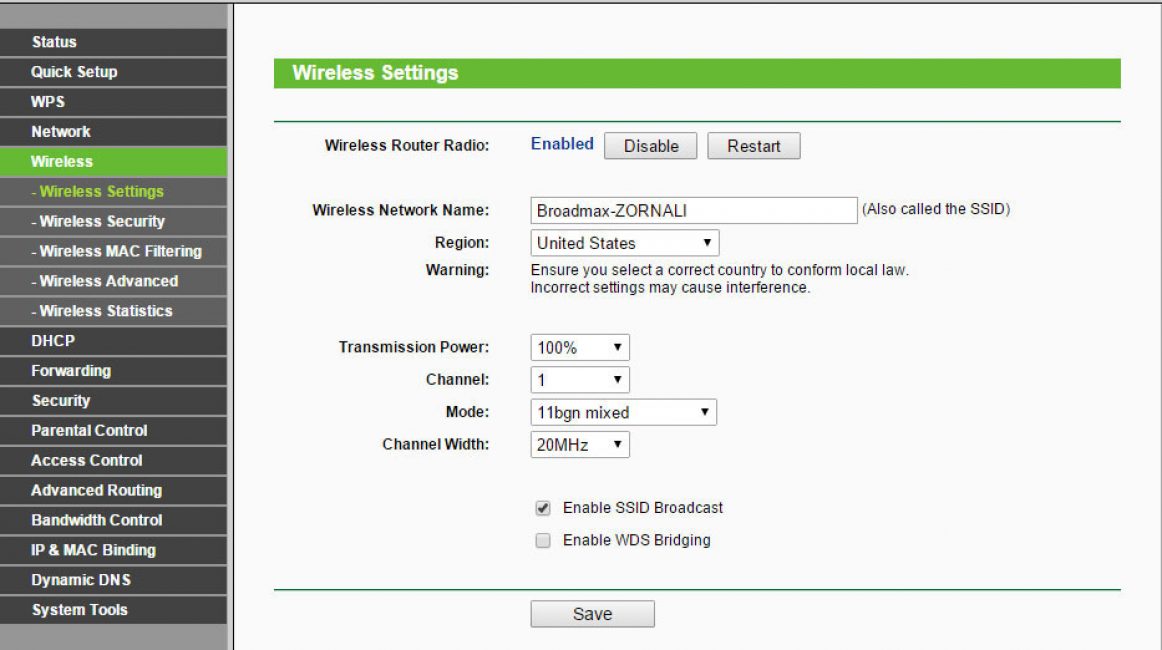
Valójában bárki útválasztójának SSID-jének nevét bárki megtudhatja, aki csak egy kicsit is érti a befolyási terület lényegét.
Emiatt új név létrehozásakor kövesse az alábbi tippeket:
Olvassa el még:
Most megnézzük, hogyan lehet meghatározni egy hálózat SSID-jét. Ehhez be kell kapcsolnunk a Wi-Fi adaptert, és meg kell találnunk a vezeték nélküli kapcsolat jelét a tálcán.
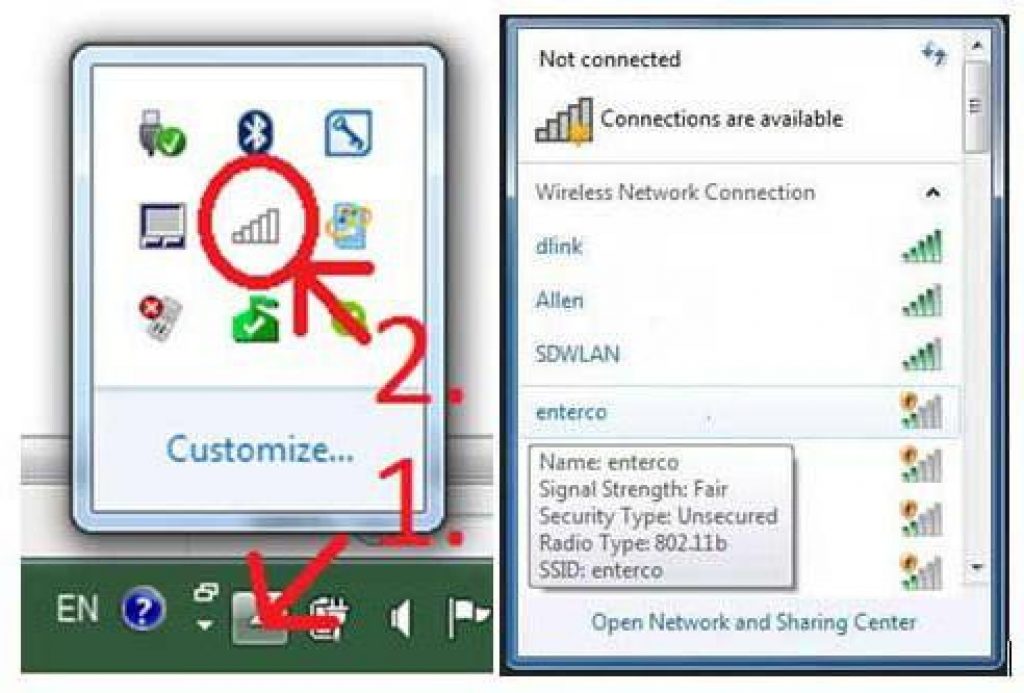
Ha rákattint, felugrik egy ablak, ahol megjelenik az összes elérhető hálózat.
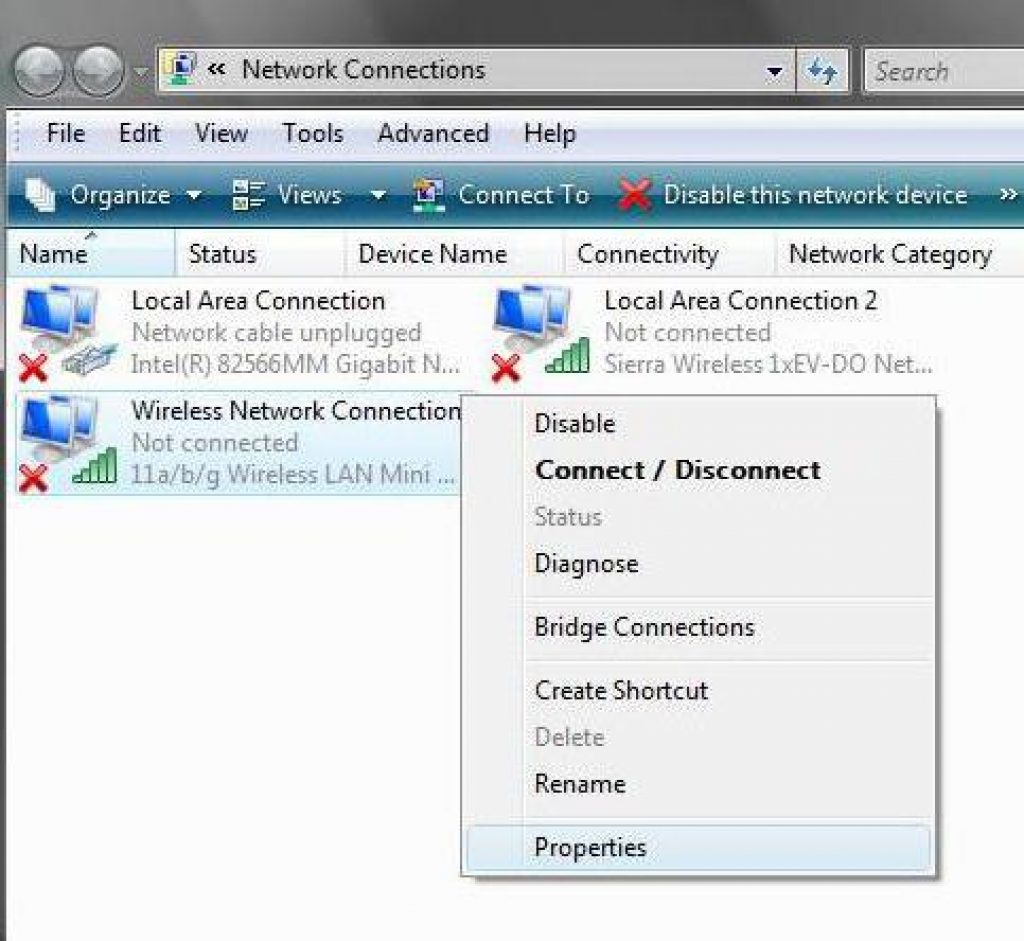
A hálózati tevékenység szabályozásához az ncpa.cpl telepítőfájlt kell használnia, amely a részben található "Fut", akkor megtekintheti a kapcsolat állapotát.
Ha nagyon gyenge, akkor be kell lépnie a menübe, és ki kell választania a javítási paramétereket.
Ezenkívül kivétel nélkül minden kapcsolat tanulmányozható a hálózatkezelés oszlopban, ahol az adapter paramétereinek módosítására szolgáló rész található.
A Wi-Fi-eszközt vagy speciális billentyűkkel lehet bevinni a laptopokon, vagy az Fn gombbal kombinálva (általában szabványos F1 - F12 többfunkciós billentyűket használnak, de nem szabad megfeledkeznünk a kivételekről).
Sokkal egyszerűbb a telefonokkal. Nem kell mást tennie, mint elindítani egy kapcsolatfelvételt, majd a listából kiválasztani a kívánt hálózatot, majd beírni a hozzáférési jelszót, ha figyelembe vették.
Egy modern felhasználó lényegesen több adatot tud kinyerni olyan programokkal, amelyek elfogják a teljes hálózati forgalmat (snifferek).
Rajtuk keresztül megtekinthető a router MAC-címe, felismerhetőek a rejtett hálózatok, tájékozódhat a kommunikációs csatornáról, a jelerősségről, az éppen csatlakoztatott előfizetők számáról stb.
Olvassa el még: A TOP 12 legjobb Wi-Fi adapter PC-hez vagy laptophoz: USB, PCI, PCI-e | Értékelés 2019
Sok olyan felhasználó, aki útválasztót telepített a lakásába, megérti, hogy a hozzáférési pontot védeni kell a többi felhasználótól, hogy ne legyen lehetőségük az Ön internethasználatára.
Jelszót kell választania az eszközzel való kapcsolat létrehozásához.
Az útválasztó beállításaiban történő létrehozásakor javasolt a számok, latin karakterek és nagybetűk különféle kombinációinak használata.
Javasoljuk, hogy válassza ki a WPA2PSK kódolási típust - ez stabilabb és megvédi az illetéktelen kapcsolatokat.
De meg kell értenie, hogy egyetlen jelszó nem nyújthat teljes biztonságot, mivel különösen a modern felhasználóknak minden esélyük van feltörni.
A jelszó mellett fontos a megfelelő bejelentkezés megválasztása is, hiszen az nem tud rosszabb biztonságot garantálni, mint a jelszó, ha helyesen van létrehozva.
A router jellemzően az előzőhöz hasonló módszerrel működik: a neve abszolút mindenki számára elérhető, aki éppen a hálózati lefedettség területén tartózkodik.
Azonban még mindig van egy rejtett rendszer, amelyben a név nem jelenik meg a nyilvánosan elérhető kapcsolatok listáján.
Ez lehetővé teszi saját internetes hálózatának védelmét, hogy más eszközök egyáltalán ne tudjanak róla.
Így az Internet működik, de a hálózat nem látható. Ez a funkció lehetővé teszi, hogy a legjobban megvédje hálózatát másoktól.
 3 A felső sorban válassza a „Hozzáadás” lehetőséget.
3 A felső sorban válassza a „Hozzáadás” lehetőséget.
4 Ezután nyissa meg a menüt a kapcsolat manuális létrehozásához.
5 Adja meg az SSID azonosítót, jelszót és a kódolás típusát – azokat az információkat, amelyeket korábban be kellett állítania az útválasztó beállításainál.
6 Ezután a megfelelő ablakban kattintson a „Bezárás” gombra - és most új kapcsolat lesz a hálózatok listájában.
Ha problémák merülnek fel, vagy valamit sürgősen módosítani vagy törölni kell, akkor ez lehetséges.
Ha telefont használ, csatlakoztassa a Wi-Fi-t, és a meglévő kapcsolatok listájának alján keresse meg a „Hozzáadás” részt, és írja le a rejtett hozzáférési pont adatait.
Azt is nagyon fontos tudni, hogy ha a hálózat rejtett, akkor lehetetlen az abszolút biztonságot garantálni, mivel az ilyen kapcsolatokat észlelni képes speciális alkalmazások ki vannak akadályozva.

Ez a fajta állapot semmiképpen sem zárja ki az erős jelszó létrehozásának szükségességét, és a legjobb, ha átfogóan ellenőrizzük a hozzáférési pontot, kivétel nélkül minden könnyen elérhető védelmi módszert felhasználva.